مدتی میشه که از معرفی قابلیت PASSKEY در واتساپ داره میگذره و این پیامرسان بار دیگه ثابت کرده که به امنیت کاربران اهمیت میده و با این فناوری بهت کمک میکنه تا به شکل ایمن تری وارد حساب کاربری خودت بشی؛ در واقع دیگه لازم نیست واسه وارد شدن به اکانت رمزگذاری شده شروع کنی به تایپ رمز عبور بلکه میتونی از طریق تشخیص چهره یا اسکن اثر انگشت گوشی خیلی راحت به حسابت دسترسی داشته باشی؛ حالا اگه دوست داری از امروز به جای احراز هویت دو مرحله ای و پیامکی از این قابلیت جدید استفاده کنی کافیه تا آخر این مقاله از رایانه کمک با من همراه باشی چون میخوام با معرفی قابلیت PASSKEY در واتساپ و فعال کردنش در این پیامرسان بهت یاد بدم که خیلی راحت ازش استفاده کنی؛ پس بزن بریم... 😊
فهرست مطالب
نحوه ورود بدون پسورد به واتساپ با قابلیت passkeys
آموزش غیر فعال کردن قابلیتpasskeys در WhatsApp
فناوریPasskey در واتساپ چیست؟
passkey چطوری عمل میکنه؟
مهمترین تفاوت های بین رمز عبور و کلید عبور
و اما کلام آخر رایانه کمک...
نحوه ورود بدون پسورد به واتساپ با قابلیت passkeys
ببین بذار همین اول کار بهت بگم که میتونی از طریق بخش تنظیمات واتساپ و گزینه ی Account به Create a passkey دسترسی داشته و از این قابلیت جدید استفاده کنی به همین راحتی! 😉 حالا در ادامه به صورت مفصل و مرحله به مرحله بهت توضیح میدم باید چیکار کنی:
⚠ اول از همه یاد باشه نه تنها واسه استفاده از ویژگی پس کی بلکه واسه استفاده از تمامی قابلیت های واتساپ باید این برنامه رو به روز رسانی کنی در غیر اینصورت نمیتونی از جدیدترین ویژگیهای واتساپ استفاده کنی، واسه آپدیت نسخه ی اندرویدش هم باید بری سراغ گوگل پلی و برای ios هم اپ استور کمکت میکنه.

پیشنهاد مطلب: ریکاوری داده های واتساپ با UltData-WhatsApp Recovery
☑ بعد از آپدیت، پیامرسان رو اجرا کن.
☑ حالا روی آیکون سه نقطه در بالای صفحه ضربه بزن.
☑ در منوی نمایش داده شده گزینه یsetting رو انتخاب کن.
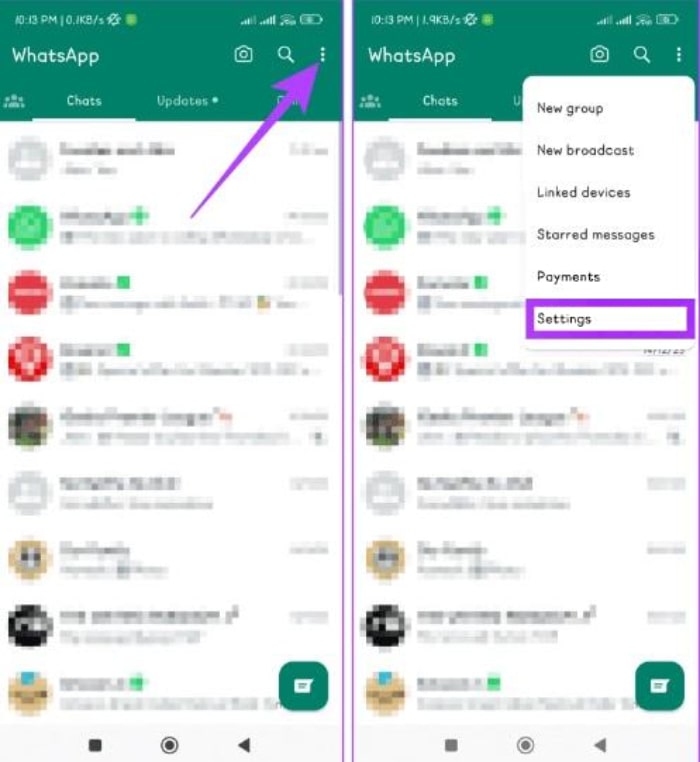
☑ در صفحه ی جدید وارد قسمت Account شو.
☑ گزینه یPasskeys رو انتخاب کن.
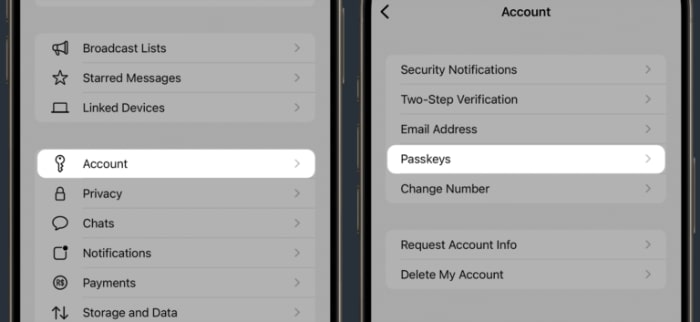
☑ حالا روی گزینه ی Create a passkey تپ کن.
☑ در این مرحله باید روی گزینه یContinue ضربه بزنی.
☑ حواست باشه که مدیریت رمز عبور گوگل رو واسه Passkey تنظیم کرده باشی.
☑ حالا کد قفل صفحه رو وارد کرده و روی گزینه ی Use screen lock ضربه بزن.
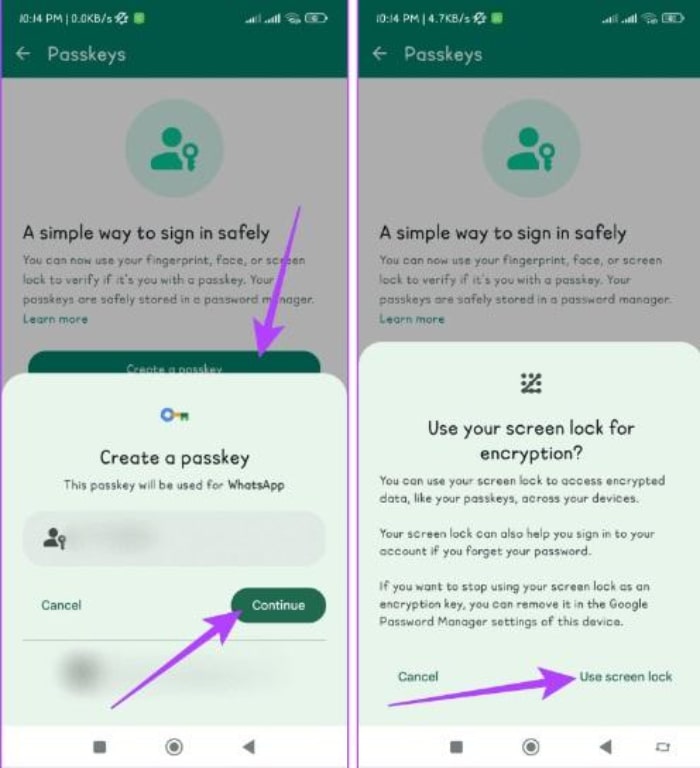
☑ هویت خودت رو با استفاده از اثر انگشت، قفل چهره یا پین گوشی واسه احراز هویت تایید کن؛ و تماااااام... دیدی چقدررررر راحت بود! ✌
آموزش غیر فعال کردن قابلیتpasskeys در WhatsApp
اگه فناوری جدید PASSKEY در واتساپ رو فعال کردی و به هر دلیلی پشیمون شدی اصلاااا نگران نباش چون در ادامه بهت میگم چطوری غیرفعالش کنی، کافیه طبق مراحل زیر پیش بری:
☑ بعد از اجرای واتس اپ بر روی آیکون سه نقطه ضربه بزن.
☑ حالا گزینه ی تنظیمات رو لمس کن.
☑ Account رو انتخاب و بعدش روی گزینه ی Passkeys ضربه بزن.
☑ در آخر هم دکمه ی Revoke رو لمس کن و در منوی باز شده هم بار دیگه همین گزینه رو انتخاب کن و کار تمومههههه.
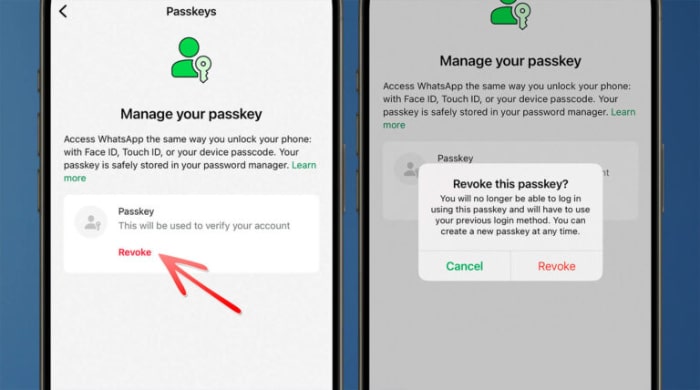
فناوریPasskey در واتساپ چیست؟
خُب... حالا که با نحوه ی فعال و غیرفعال کردن پس کی آشنا شدی میخوام بیشتر در مورد این قابلیت بهت بگم؛ اجازه بده برم سراغ این سوال که passkey چیست؟ ببین اگه کاربر این پیامرسان محبوب باشی که خوب میدونی روشهای مختلفی واسه حفاظت از حسابت داری و با قابلیتPasskey امنیت اکانتت خیلییییی ارتقا پیدا میکنه، در واقع دیگه میتونی از طریق تشخص چهره یا اثر انگشت وارد اکانتت بشی.
این فناوری جذاب توسط FIDO ساخته و از همکاری اپل، گوگل و مایکروسافت به وجود آمده؛ راستی اینم باید بهت بگم که قابلیت PASSKEY در واتساپ برای ایفون ابتدای کار در دسترس نبود اما در حال حاضر هم کاربران اندروید و هم آیفون میتونن با Face ID، Touch ID یا رمز عبور تلفن همراه خود به حساب کاربری واتساپ دسترسی داشته باشند البته چون این ویژگی به صورت مرحله ای و گروهی عرضه میشه واسه همین ممکنه هنوز بهش دسترسی نداشته باشی اما مطمئن باش به زودی میتونی در گوشی خودت ازش استفاده کنی.
حالا که دیگه Passkey برای ایفون هم فعال شده میتونی واسه استفاده از قابلیت PASSKEY در واتساپ وب، اندروید و IOS طبق مراحلی که در بالا بهت یاد دادم پیش بری.
پیشنهاد مطلب: نحوه استفاده از اواتار متحرک به جای استیکر در واتساپ
passkey چطوری عمل میکنه؟
خُب حالا که با یکی دیگه از قابلیت های جدید واتساپ آشنا شدی خوبه که بهت بگم این ویژگی کاربردی چطوری کار میکنه، در واقع قابلیت کلیدهای عبور یکی از روش های امن و راحت واسه ورود به برنامه یا وب سایته که میتونی به جای رمز عبورهای سنتی و دردسرهای این روش مثل فراموشی رمز خیلی راحت از سیستم احراز هویت دستگاهت، واسه ورود به حساب کاربری استفاده کنی؛ یعنی اینکه میتونی خیلی آسون با حسگر اثر انگشت گوشی یا لپتاپت وارد حساب های مختلف مثل گوگل یا واتساپ بشی.
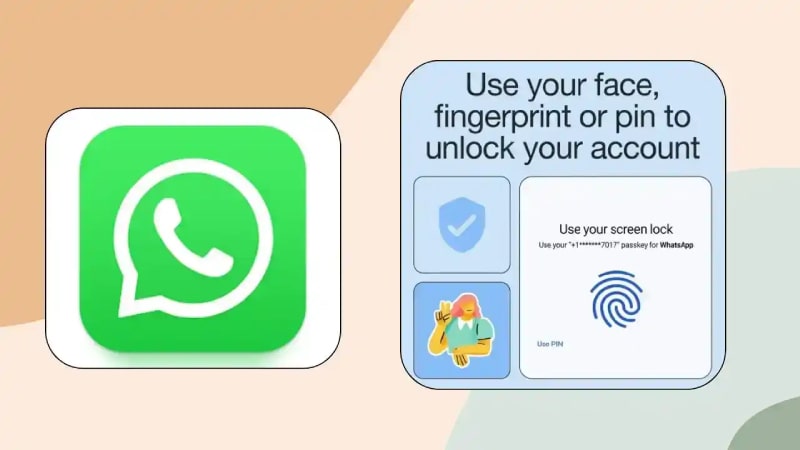
این قابلیت 2 کلید مختلف داره یکیش کلید عمومی که دیتابیس در برنامه یا وب ذخیره میشه و یکی هم کلید اختصاصی که به صورت ایمن در تلفنت ذخیره خواهد شد، در واقع کلید خصوصی در دستگاه کاربر نگه داری شده و کلید عمومی هم در سرورهای شرکتی که اکانت کاربر در آن وجود داره و وقتی که میخوای با این فناوری وارد حساب کاربری بشی سرویس دهنده، این دو کلید رو با هم مقایسه میکنه.
مهمترین تفاوت های بین رمز عبور و کلید عبور
همونطور که متوجه شدی رمز عبور و passkeys هر دوتاش ابزارهای احراز هویت هستند که بهت این اجازه رو میدن تا دسترسی امنی به برنامه های مختلف داشته باشی اما خُب با هم تفاوتهایی هم دارند که در ادامه بهت توضیح میدم.
✔ واسه احراز هویت با استفاده از رمزها معمولا باید از ترکیب حروف و اعداد استفاده کنی اما با کلیدهای عبور میتونی از طریق چهره، الگو یا اثر انگشت و بدون نیاز به رمز عبور وارد حساب کاربری خودت بشی.
✔ رمزهای عبور تنها در جایی که ساختیشون مثل برنامه یا دستگاه کار میکنند اما کلیدهای عبور در بسیاری از برنامه ها و دستگاه های مختلف هم کار خواهند کرد.
✔ رمز عبور خیلی امن نیست چرا که افراد سودجو میتونن آنها رو دزدیده یا حتی حدس بزنند اما کلیدهای عبور امنیت بالاتری دارند.
✔ پس کی ها در مقایسه با رمز عبور به عنوان یک فناوری جدید شناخته میشوند و شاید خیلی از برنامه ها یا سیستم عاملها فعلا از این ویژگی پشتیبانی نکنند اما رمزهای عبور، قدیمی و شناخته تر شده میباشند.
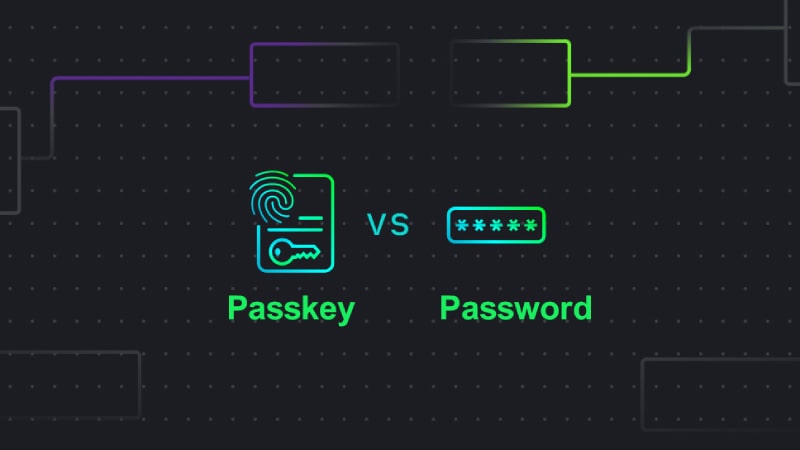
و اما کلام آخر رایانه کمک...
آشنایی با جدیدترین تکنیک های واتساپ بهت کمک میکنه تا خیلی بهتر از این پیامرسان استفاده کنی و امیدوارم الان هم قابلیت PASSKEY در واتساپ و نحوه ی فعال و غیرفعال کردنش رو یاد گرفته باشی، اگه در هر یک از مراحل فعالسازی و استفاده از این فناوری جدید با سوال یا مشکلی مواجه شدی و نیاز به راهنمایی داشتی میتونی از طریق شماره های9099071540 و 0217129 با کارشناسان رایانه کمک تماس بگیری، متخصصین این مجموعه میتونن راهنماییت کنند.
راستی اگه دنبال دانلود نرم افزار هستی کافیه بزنی روی لینک سایت دانلود رایانه کمک و هر برنامه ای دوست داشتی به صورت رایگان دانلود کنی، به همین راحتی!